树莓派 Pico键盘
 0
0
准备工作:
材料:
工具:
准备粘合(木材)

在我们开始制作包含所有电子元件的盒子之前,首先需要收集正确的部件。这些包括:
- 木胶
- 木盒部件
木盒部件文件已包含在内。您可以使用激光切割机切割这部分,或者如果您没有激光切割机,请跳到步骤3进行3D打印盒子。
粘合(木材)

如图所示,现在您可以将盒子粘合在一起。 注意!请不要立即将盖子粘到盒子上。为了放入所有的电子元件,盖子仍然需要能够打开。
下载和打印部件




从这个链接下载这些文件:
https://www.printables.com/model/241877-pico-keyboard
这次打印不需要使用任何支撑结构,大约需要1.5小时的打印时间。
填充率并不重要。
焊接准备




为了进行焊接,您需要以下物品:
- 树莓派 Pico
- 一个按钮
- 两根电线(红色和另一种颜色)
- 焊锡
还需要一些工具:
- 剪线钳
- 剥线钳
- 焊接烙铁
- 焊接夹具
小助手是一个带有放大镜和两个小夹子的实用工具。使用这些夹子,例如可以在焊接时固定树莓派Pico,这样可以轻松地将所有东西保持在一处。另一个夹子甚至可以用来固定即将连接到Pico上的电缆。
这里有一个链接可以购买这个实用工具!
在焊接时,尽可能使用焊接夹具。
焊接夹具





这是“小助手”(焊接夹具)。这个方便的工具带有一个放大镜和两个小夹子。
利用这些夹子,例如可以在焊接时固定树莓派Pico,这样就可以轻松地将所有东西保持在一个位置。另一个夹子甚至可以用来固定即将连接到Pico上的电缆。
在进行焊接时,尽可能使用小助手。
剥线钳
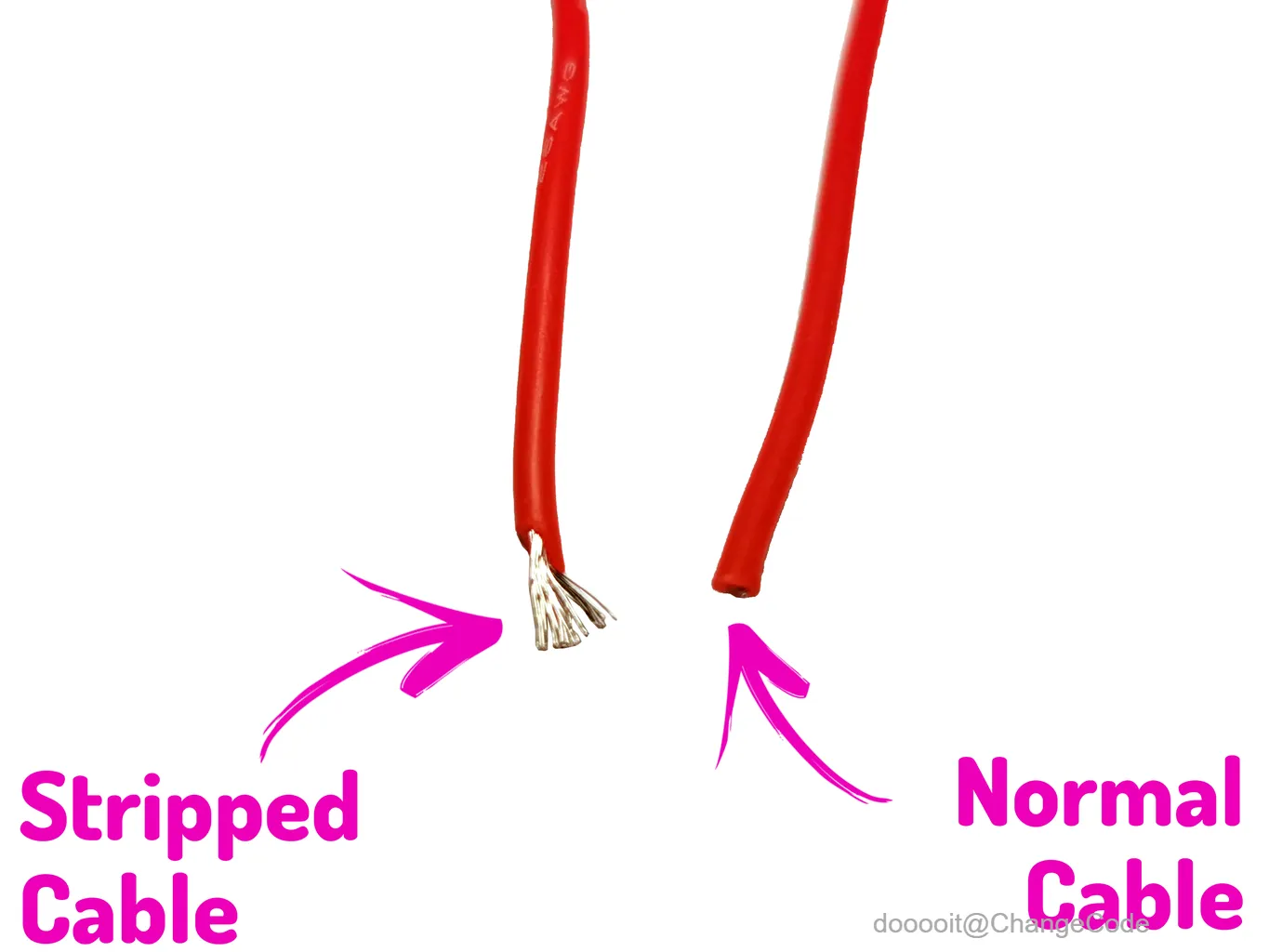
为了将电缆焊接到按钮和Pico上,您首先需要去除电缆的外皮。这被称为剥线。
我们这样做是为了暴露可以导电的内部细线。您可以根据银色/铜色来识别这些导电线。我们将把这些线焊接到Pico和按钮上。
请将两根电缆的两端都剥去外皮。
Pico 焊接



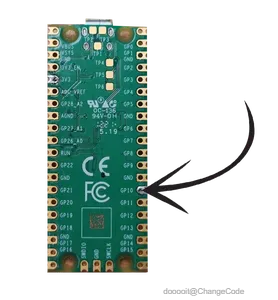
在这一步中,我们将把两根电缆焊接到Pico上。
我们首先在Pico上我们要连接电线的地方涂上一些焊锡。
我们将这一步操作在3.3V引脚和GP10引脚上进行(见图示)。
按钮焊接

在这一步中,我们将把之前焊接到Pico上的电缆焊接到一个按钮上。按钮有两个引脚,每个引脚上焊接一根线。
确保电线的末端不要接触!
请确认您已将所有部件正确焊接到了指定位置!
安装按钮

现在,我们将旋钮穿过盖子上的孔,并用螺母固定!
下载CircuitPython
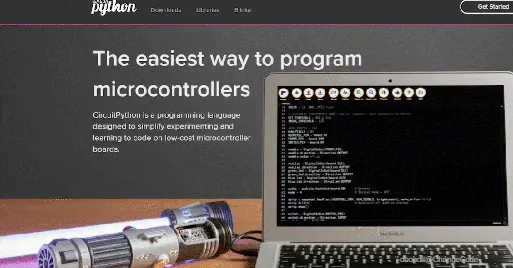
点击以下链接下载文件:
将下载的文件放在您可以访问的文件夹中。
将CircuitPython安装到树莓派
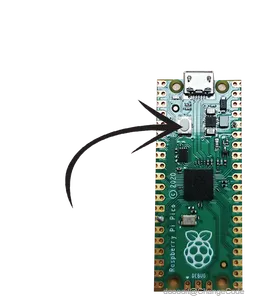
按住Pico上的Bootsel按钮(见上图),并通过USB线将其连接到电脑。 将文件(adafruit-circuitpython-raspberry_pi_pico-nl-7.3.0.uf2)复制并粘贴到作为USB设备显示的树莓派Pico中。 如果一切顺利,Pico将会重启。现在您可以看到Pico上的内容了。
安装并从HID复制
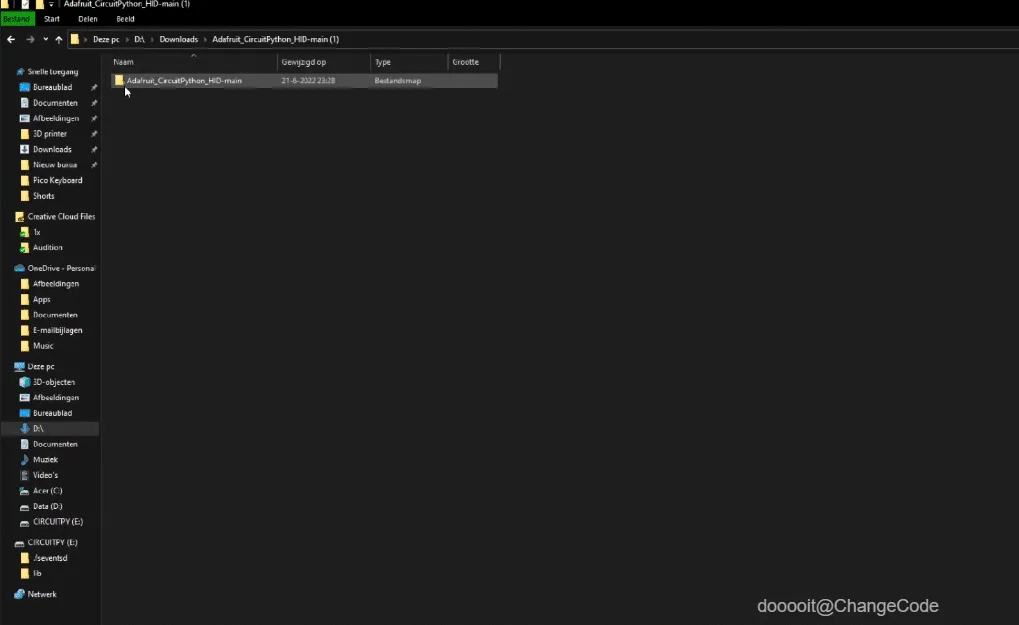
安装我们将用来从Pico与计算机通信的HID库:
https://github.com/adafruit/Adafruit_CircuitPython_HID/archive/refs/heads/main.zip
将ZIP文件夹复制到一个单独的文件夹中。
然后解压ZIP文件夹。
接着进入 Adafruit_CircuitPython_HID-main > adafruit_hid 目录。
然后将 adafruit_hid 文件夹复制到Pico上。
选择解释器
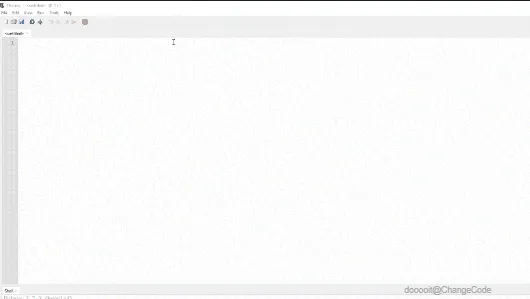
安装Thonny:
https://github.com/thonny/thonny/releases/download/v3.3.13/thonny-3.3.13.exe
安装完成后,启动Thonny。
现在我们要指定我们将使用的编程语言,以便连接的微控制器能够理解。
从任务栏中,进入运行 > 选择解释器。
在解释器菜单中,点击下拉箭头选择CircuitPython(generic)。点击确定。
代码
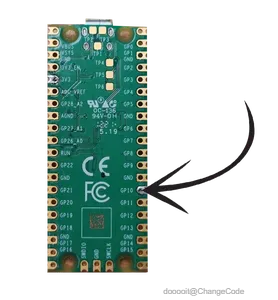
现在下载本步骤中提供的代码,并在Thonny中打开它。
这是一段重要的代码。它指定了我们正在使用Pico上的一个引脚,即GP10(见上图)。所有引脚的名称也都在Pico上标出,如果您仔细查看照片的话。
接下来,请告诉我您是否需要翻译其他特定步骤的内容。
修改的内容
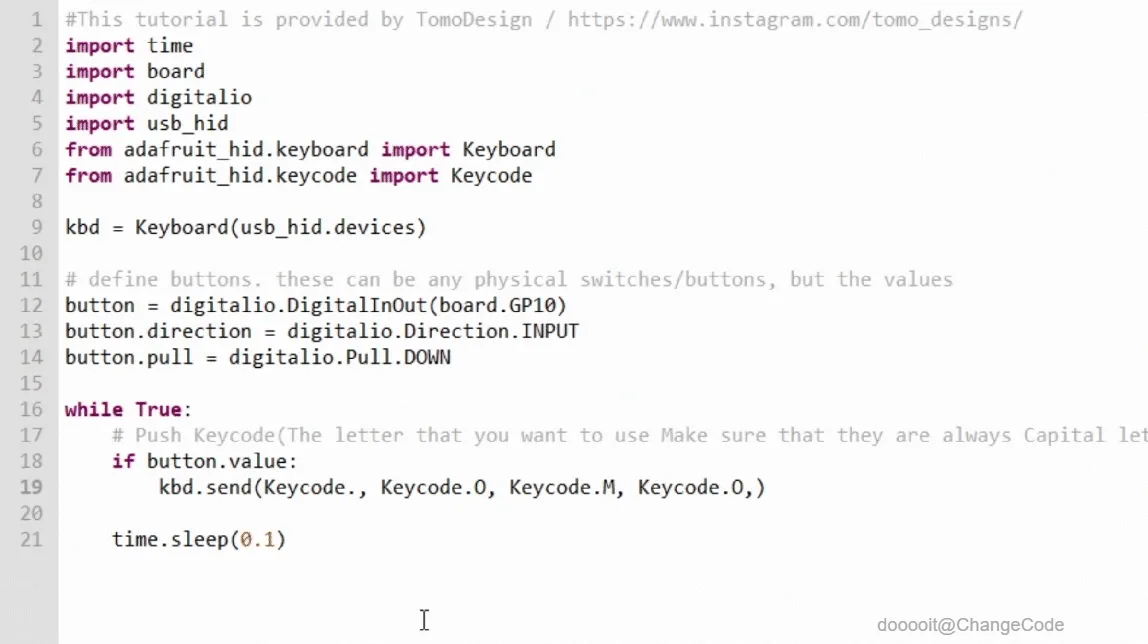
在`While True`循环中,我们检查按钮是否被按下,如果按下了,就执行下面的部分。
这是我们要修改的最重要的代码部分。
kbd.send(Keycode.T, Keycode.O, Keycode.M, Keycode.O,)这部分包含了`Keycode.T`,意味着当我们按下按钮时会发送字母T。因此,您可以将这个字母改成任何其他字母,例如`Keycode.A`或`Keycode.B`等。
注意!每个`Keycode`只能发送一个字母。如果您想发送整个单词,则可以像这样连续放置多个`Keycode`:`Keycode.M, Keycode.A, Keycode.K, Keycode.E, Keycode.R,`这最终会在按下按钮时输出"Maker"。
time.sleep(0.1)这段代码让程序等待0.1秒再重复执行您的代码。
请注意,每次循环最多只能发送6个字母。
接下来,请告诉我您是否需要翻译其他特定步骤的内容。
保存代码并运行
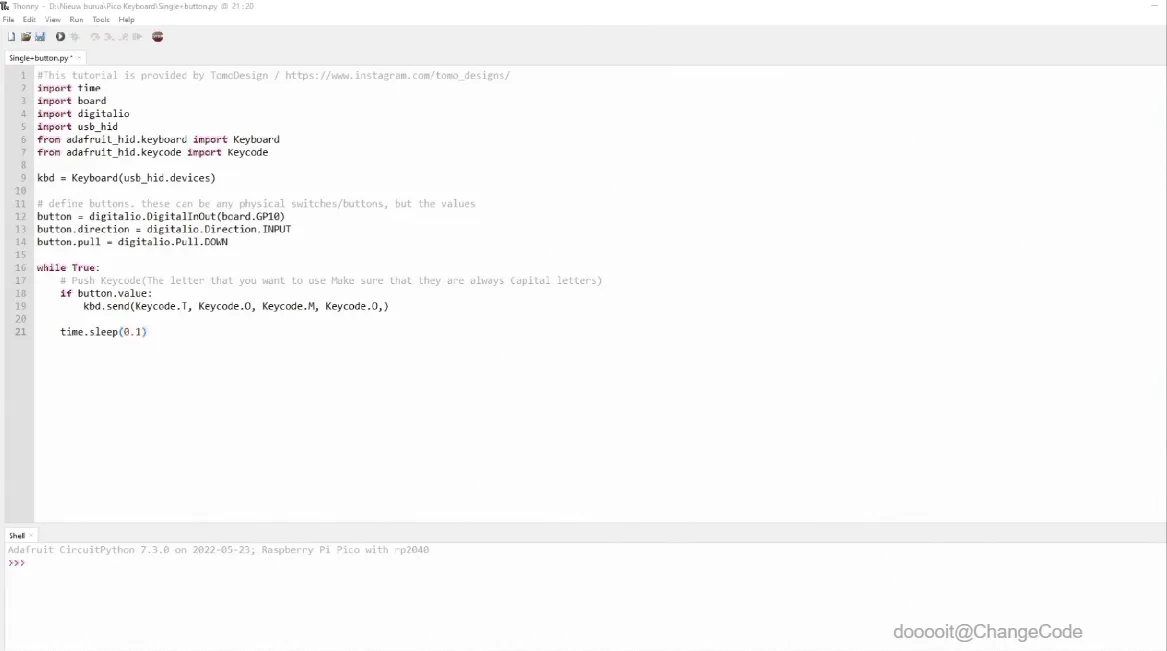
现在我们需要将代码保存到Pico上。
我们通过进入文件 > 保存副本并选择Pico来完成这一操作。
为了使代码能够独立于Thonny运行,请将您的代码命名为`Main.py`。
将Pico从电脑上拔下,然后再插回电脑。现在它就开始运行了!
如果您想更改代码,需要再次保存您的新代码并替换旧的代码。
接下来,请告诉我您是否需要翻译其他特定步骤的内容。
测试
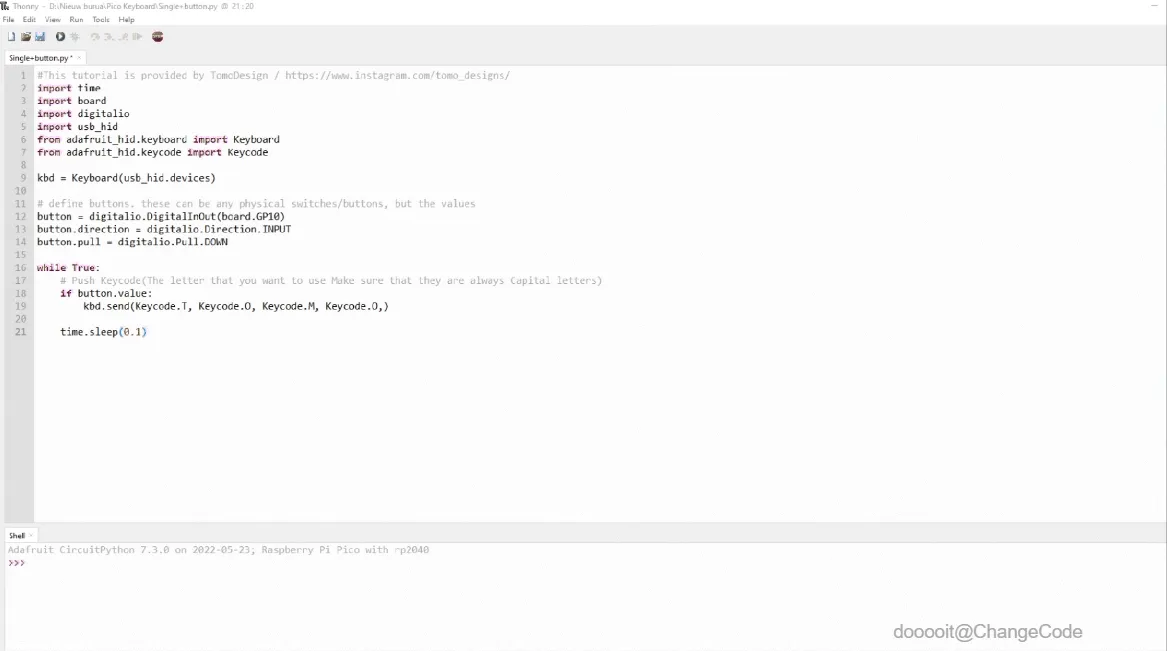
示例!
- 输入大写的 'A'。
- 执行 Control + X
发送长句子(额外任务)
我们也可以开始发送较长的句子。但为此我们需要使用不同的代码。您可以在本步骤中下载该代码! 我们已经添加了4个句子,这样我们现在可以发送整个句子或链接。
这些代码位于顶部,表示我们将模拟一个键盘。
这是我们要编辑的最重要的部分。具体来说,我们要编辑括号()内的内容。确保您写的所有内容都在引号''内,并且在括号()里面! 例如,您可以将('Tomodesigns\n')改为('Subscribe to Tomodesigns\n')。 或者
\n意味着在输入文本后按下回车键。如果您删除这个符号,它就不会再按回车键了!
 0
0 0
0 0
0 微信
微信  qq空间
qq空间  微博
微博  贴吧
贴吧  复制链接
复制链接  分享
分享